Så här utesluter du vissa filer, mappar, enheter och kategorier från Spotlight-sökresultat på Mac
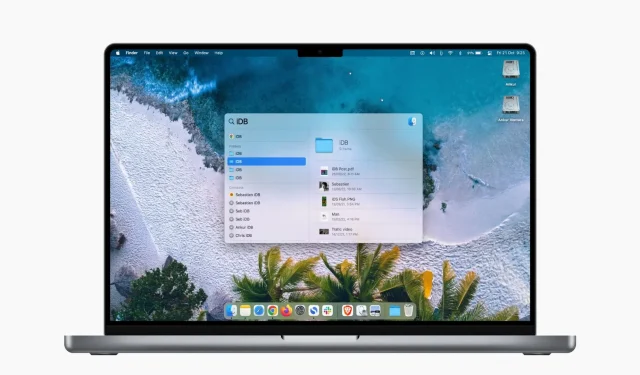
Du kan ställa in Mac Spotlight för att dölja vissa filer från att sökas igenom. I den här guiden går vi igenom detta mer i detalj och visar hur du döljer mappar, filer, enheter och filtyper från att dyka upp i macOS Spotlight-sökning.
Varför utesluta objekt från Spotlight?
Du kan använda Spotlight, som kan nås genom att trycka på Kommando + Mellanslag, för att hitta nästan vilken fil eller mapp som helst på din Mac.
Men om du delar din Mac med andra eller har känslig media kan du enkelt utesluta de valda filerna och mapparna från dina Spotlight-sökresultat. Således förblir de privata och kan inte lätt hittas eller öppnas. Du kan till och med utesluta hela enheter, volymer eller partitioner av din enhet från Spotlights indexering!
För det andra kan vissa sällan använda filer eller skräpmedia dyka upp och belamra den lilla sökfältet i Spotlight varje gång du söker efter något. Med hjälp av stegen nedan kan du också ta hand om detta.
Slutligen, om du inte vill att vissa kategorier som kontakter, Siri-förslag, Påminnelser och mer ska visas i Spotlight, kan du ställa in din Mac så att de inte visas i sökresultaten.
Sluta visa filer och mappar i Spotlight-sökning
Innan du börjar:
- Du kan inte be Spotlight att dölja enskilda filer från sökresultat. Därför, för att utesluta vissa filer från att visas i Spotlight, placera dem först i en mapp.
- Om du vill blockera en hel enhet, volym eller partition från att visas i Spotlight, se till att den är synlig på din Macs skrivbord. Efter det kan du dra och släppa dem.
Så här förhindrar du att filer, mappar eller enheter visas i Spotlight-sökning på Mac:
- Klicka på Apple-ikonen och välj Systeminställningar.
- Välj Spotlight.
- Klicka på fliken ”Sekretess”.
- Dra en mapp eller enhet till den här Systeminställningar-skärmen så att den inte visas i Spotlight.
- Du kan också klicka på plusknappen (+) i det nedre vänstra hörnet och välja den mapp du vill utesluta. För att välja flera mappar på samma plats, tryck på kommandotangenten och välj dem. Klicka slutligen på ”Välj” för att lägga till dem i undantagslistan.
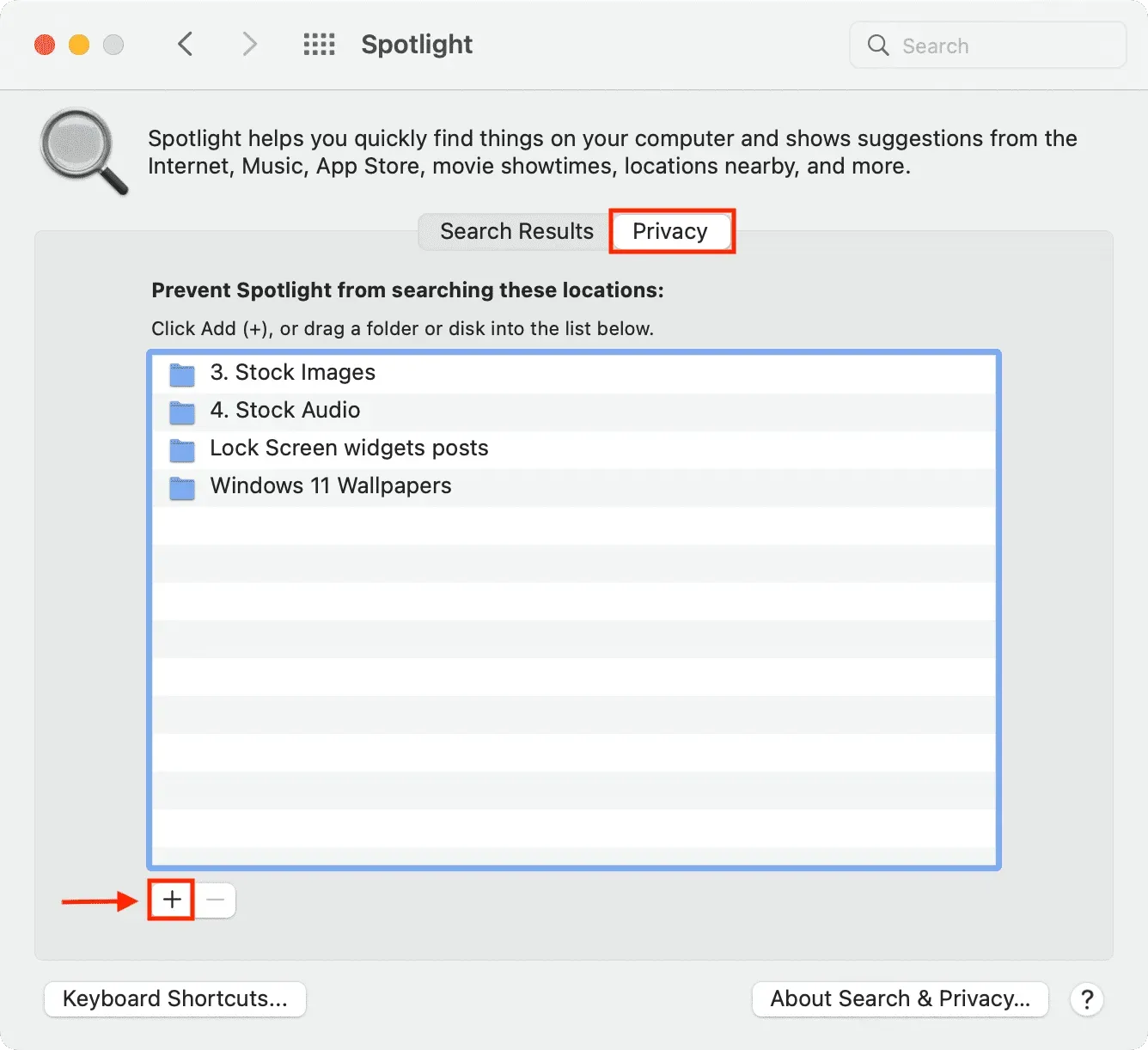
Om du bestämmer dig för att se den uteslutna mappen igen i Spotlight, välj den på skärmen ovan och klicka på minusknappen (-) för att ta bort den härifrån. Efter ett tag bör din Mac återindexera innehållet och visa det under relevanta sökningar.
Förhindra att kategorier visas i Spotlight
Förutom mappar kan du även utesluta hela kategorier, vyer eller typer av innehåll från Spotlight. Om du till exempel inte vill se definitioner, beräkningar eller videor i Spotlight-sökresultat kan du göra det. Här är hur:
- Öppna Mac System Preferences och klicka på Spotlight.
- Se till att du är på fliken Sökresultat.
- Avmarkera de listade kategorierna som applikationer, bokmärken och historik, kontakter etc. som du inte vill se i Spotlight när du söker.
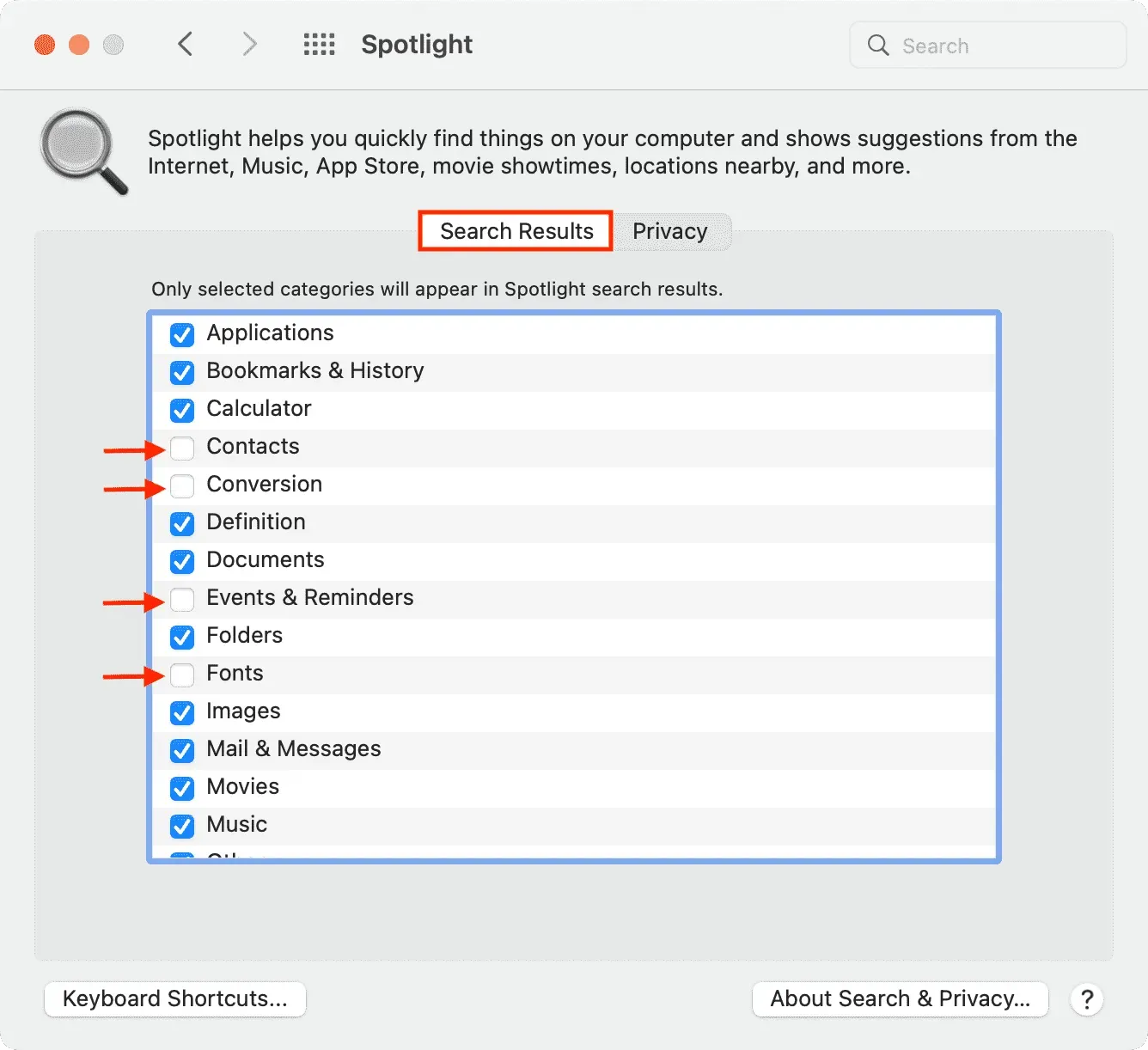
Så här kan du ändra Spotlights sekretessinställning på Mac och exkludera vissa filer, mappar, enheter och kategorier från sökresultat. Precis som på en Mac kan du också anpassa sökalternativ på din iPhone och iPad.
Lämna ett svar